Πώς να αποθηκεύσετε πολλά φύλλα εργασίας / βιβλία εργασίας ως αρχείο PDF στο Excel;
Μπορούμε να αποθηκεύσουμε εύκολα ένα φύλλο εργασίας ως ξεχωριστό αρχείο PDF με το Αποθήκευση ως δυνατότητα στο Excel, αλλά πώς να αποθηκεύσετε πολλά φύλλα εργασίας ως ξεχωριστό αρχείο PDF στο Excel; Και τι γίνεται εάν αποθηκεύσετε μαζικά πολλά φύλλα εργασίας όσο πολλά ξεχωριστά αρχεία PDF γρήγορα στο Excel; Οι ακόλουθες μέθοδοι θα σας βοηθήσουν να τα λύσετε.
- Αποθηκεύστε πολλά φύλλα εργασίας ως μεμονωμένο αρχείο PDF
- Αποθηκεύστε πολλά φύλλα εργασίας όσο πολλά ξεχωριστά αρχεία PDF
Αποθηκεύστε πολλά φύλλα εργασίας ως μεμονωμένο αρχείο PDF
Αυτή η μέθοδος αναφέρεται στην αποθήκευση πολλών φύλλων εργασίας ως μεμονωμένο αρχείο PDF στο Excel. Κάντε τα εξής:
1. Ανοίξτε το βιβλίο εργασίας του οποίου τα φύλλα εργασίας θα αποθηκεύσετε ως μεμονωμένο αρχείο PDF και επιλέξτε αυτά τα φύλλα εργασίας στη γραμμή καρτέλας φύλλων ταυτόχρονα. Δείτε το στιγμιότυπο οθόνης:

:
(1) Κρατώντας το Ctrl κλειδί, μπορείτε να επιλέξετε πολλά μη γειτονικά φύλλα εργασίας στη γραμμή Tab Sheet επιλέγοντάς τα ένα προς ένα.
(2) Κρατώντας το αλλαγή κλειδί, μπορείτε να επιλέξετε πολλά παρακείμενα φύλλα εργασίας στη γραμμή Tab Sheet επιλέγοντας το πρώτο και το τελευταίο.
2. Κάντε κλικ στο Αρχεία (ή κουμπί Office)> Αποθήκευση ως.
3. Στο πλαίσιο διαλόγου "Αποθήκευση ως" ανοίγματος, επιλέξτε το φάκελο προορισμού στον οποίο θα αποθηκεύσετε το αρχείο PDF, πληκτρολογήστε ένα όνομα για το νέο αρχείο PDF στο Όνομα αρχείου πλαίσιο και επιλέξτε το PDF (* .pdf) από το Αποθήκευση ως τύπου αναπτυσσόμενη λίστα. Δείτε το στιγμιότυπο οθόνης:

4. Κάντε κλικ στο Αποθήκευση κουμπί.
Μέχρι στιγμής, όλα τα επιλεγμένα φύλλα εργασίας αποθηκεύονται σε ένα αρχείο PDF και κάθε φύλλο εργασίας παραμένει σε ξεχωριστή σελίδα.
Αποθηκεύστε πολλά φύλλα εργασίας όσο πολλά ξεχωριστά αρχεία PDF
Μερικές φορές, μπορεί να θέλετε να αποθηκεύσετε πολλά φύλλα εργασίας όσο πολλά ξεχωριστά αρχεία PDF στο Excel. Εκτός από την επανάληψη αποθήκευσης κάθε φύλλου εργασίας ως ξεχωριστό αρχείο PDF, το Kutools for Excel's Διαχωρισμός βιβλίου εργασίας βοηθητικό πρόγραμμα μπορεί να σας βοηθήσει να το ολοκληρώσετε με μόνο μερικά κλικ στο Excel.
Kutools για Excel - Supercharge Excel με πάνω από 300 βασικά εργαλεία. Απολαύστε μια ΔΩΡΕΑΝ δοκιμή 30 ημερών με πλήρεις δυνατότητες χωρίς να απαιτείται πιστωτική κάρτα! Παρ'το Τώρα
1. Ανοίξτε το βιβλίο εργασίας του οποίου τα φύλλα εργασίας θα αποθηκεύσετε ως ξεχωριστά αρχεία PDF και κάντε κλικ στο Kutools Plus > Βιβλίο εργασίας > Διαχωρισμός βιβλίου εργασίας.
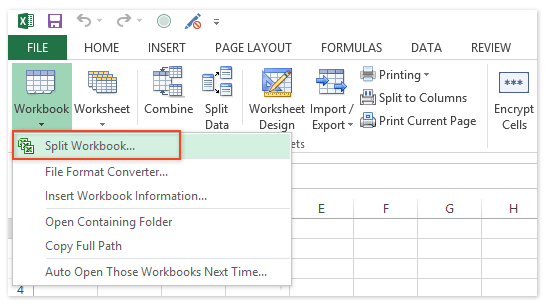
2. Στο παράθυρο διαλόγου Split Workbook, κάντε τα εξής:
(1) Στο όνομα φύλλου εργασίας ενότητα, ελέγξτε τα φύλλα εργασίας που θα αποθηκεύσετε ως ξεχωριστά αρχεία PDF.
(2) Ελέγξτε το Καθορίστε τη μορφή αποθήκευσης επιλογή;
(3) Κάντε κλικ στην αναπτυσσόμενη λίστα κάτω Καθορίστε τη μορφή αποθήκευσης και επιλέξτε PDF (* .pdf) από αυτό. Δείτε το στιγμιότυπο οθόνης:
(4) Κάντε κλικ στο Σπλιτ κουμπί.

:
(1) Η Παράλειψη κρυφών φύλλων εργασίας Η επιλογή θα αποτρέψει το διαχωρισμό κρυφών φύλλων εργασίας και την αποθήκευση ως ξεχωριστά αρχεία.
(2) Η Παράλειψη κενών φύλλων εργασίας Η επιλογή θα αποτρέψει τη διάσπαση κενών φύλλων εργασίας και την αποθήκευση ως ξεχωριστά αρχεία.
3. Στο πλαίσιο διαλόγου "Αναζήτηση για φάκελο", επιλέξτε το φάκελο προορισμού στον οποίο θα αποθηκεύσετε τα αρχεία PDF και κάντε κλικ στο OK κουμπί.

Μέχρι στιγμής όλα τα επιλεγμένα φύλλα εργασίας αποθηκεύονται ως ξεχωριστά αρχεία PDF στον καθορισμένο φάκελο προορισμού και κάθε PDF ονομάζεται με το αντίστοιχο όνομα φύλλου εργασίας. Δείτε το στιγμιότυπο οθόνης:

Επίδειξη: Αποθηκεύστε πολλά φύλλα εργασίας όσο πολλά ξεχωριστά αρχεία PDF
Τα καλύτερα εργαλεία παραγωγικότητας γραφείου
Αυξήστε τις δεξιότητές σας στο Excel με τα Kutools για Excel και απολαύστε την αποτελεσματικότητα όπως ποτέ πριν. Το Kutools για Excel προσφέρει πάνω από 300 προηγμένες δυνατότητες για την ενίσχυση της παραγωγικότητας και την εξοικονόμηση χρόνου. Κάντε κλικ εδώ για να αποκτήσετε τη δυνατότητα που χρειάζεστε περισσότερο...

Το Office Tab φέρνει τη διεπαφή με καρτέλες στο Office και κάνει την εργασία σας πολύ πιο εύκολη
- Ενεργοποίηση επεξεργασίας και ανάγνωσης καρτελών σε Word, Excel, PowerPoint, Publisher, Access, Visio και Project.
- Ανοίξτε και δημιουργήστε πολλά έγγραφα σε νέες καρτέλες του ίδιου παραθύρου και όχι σε νέα παράθυρα.
- Αυξάνει την παραγωγικότητά σας κατά 50% και μειώνει εκατοντάδες κλικ του ποντικιού για εσάς κάθε μέρα!
